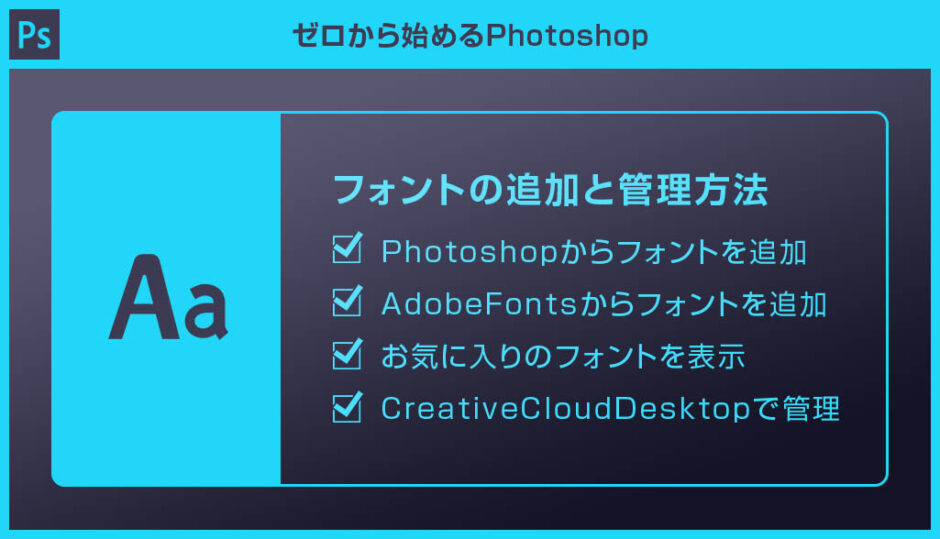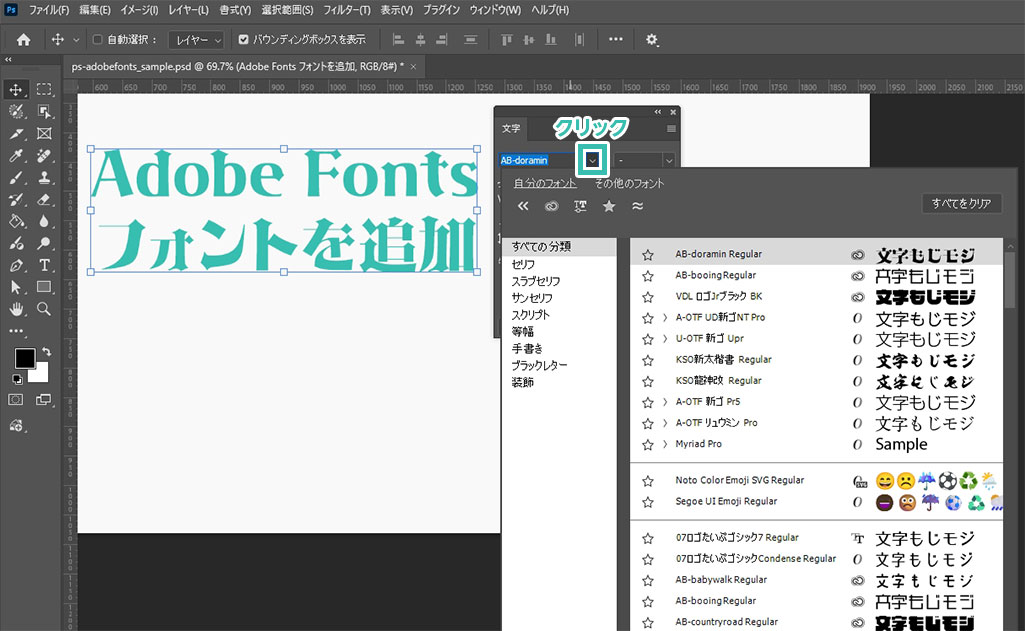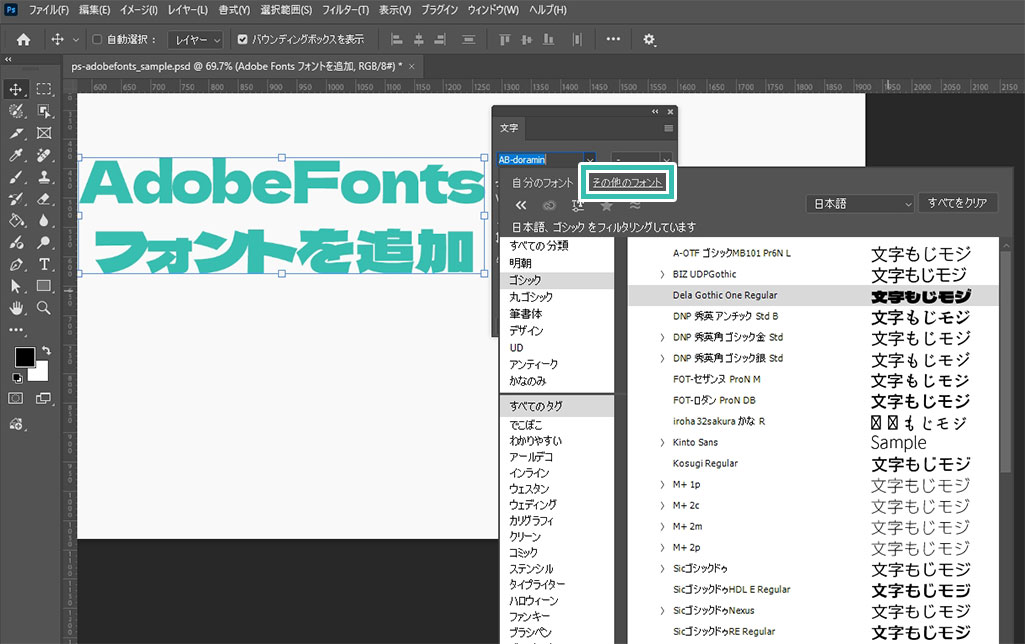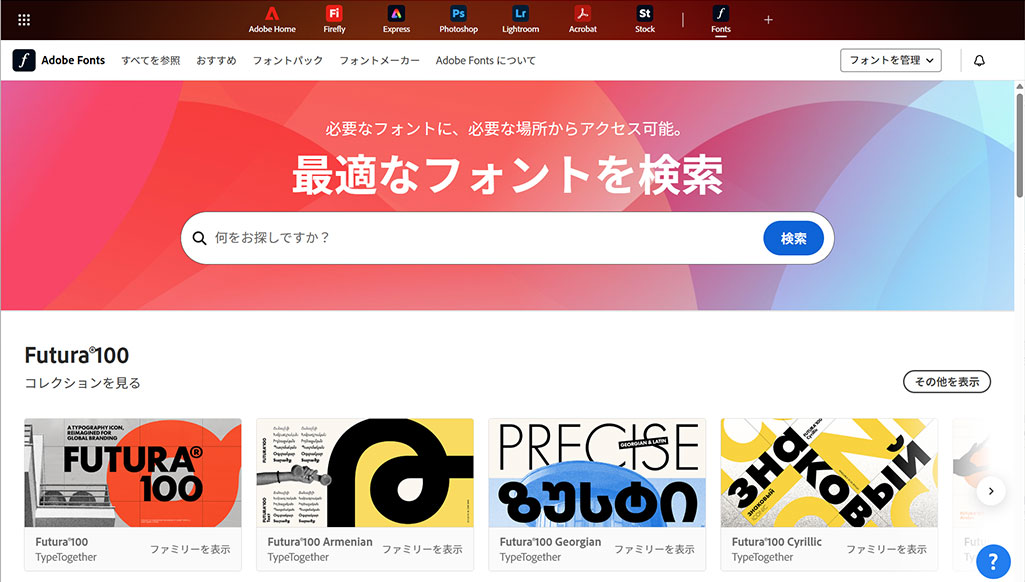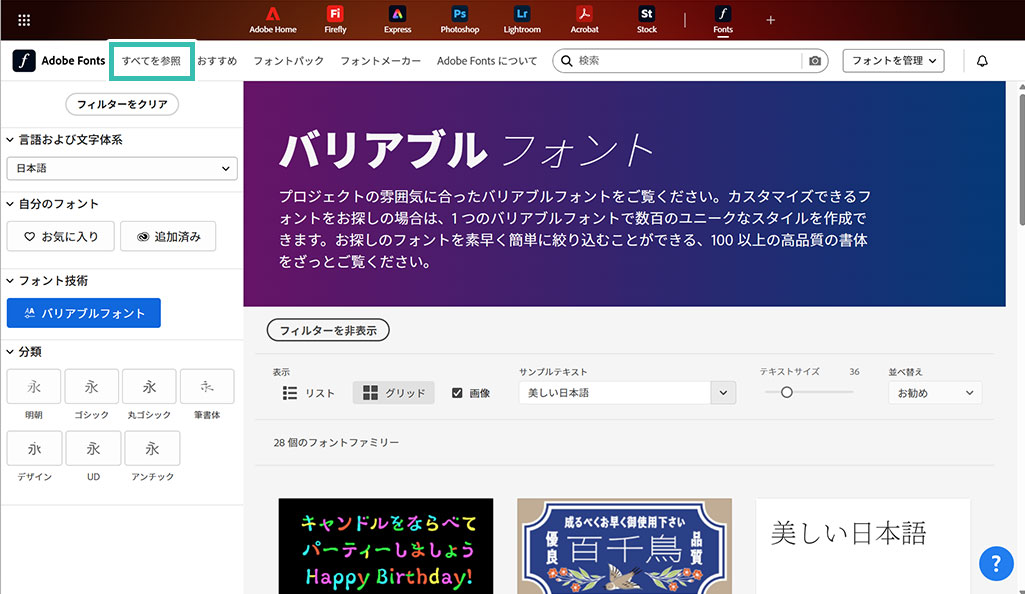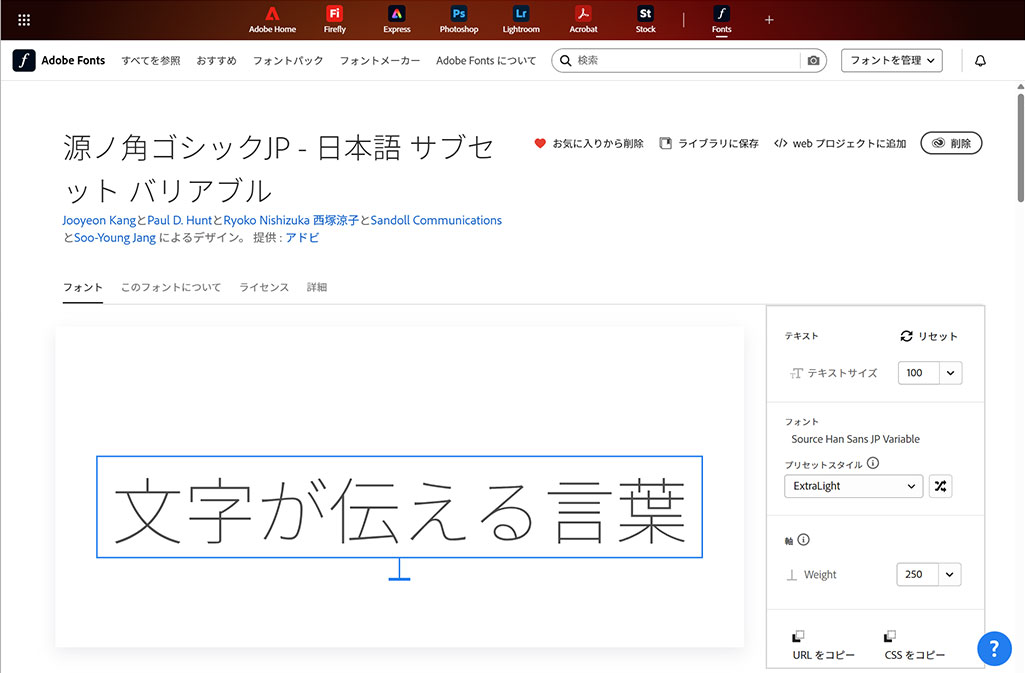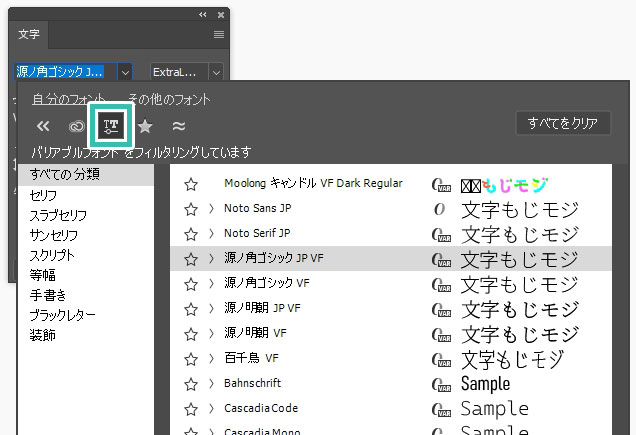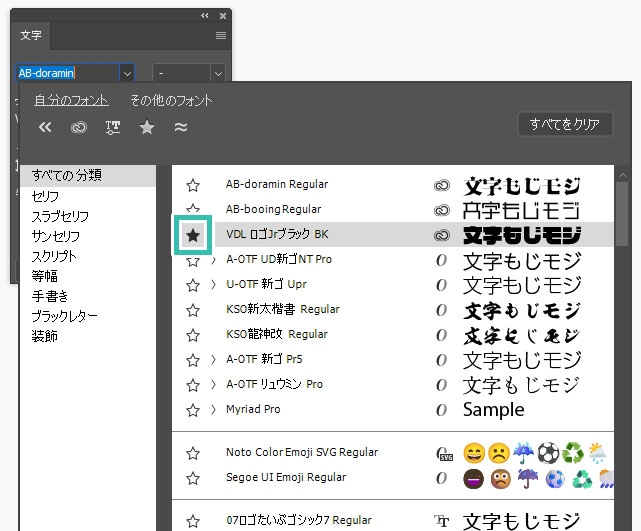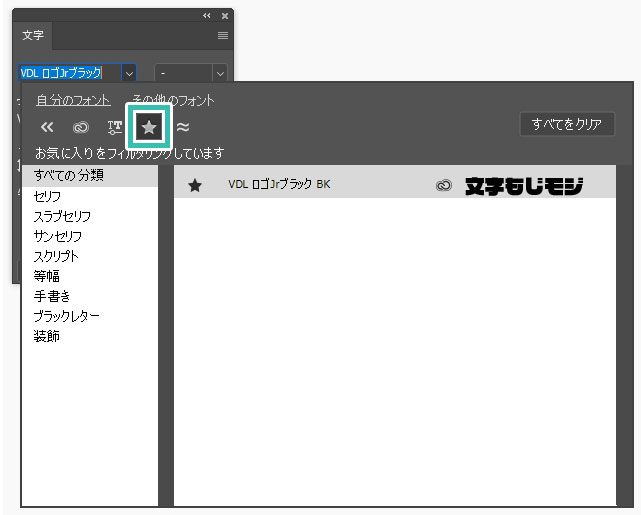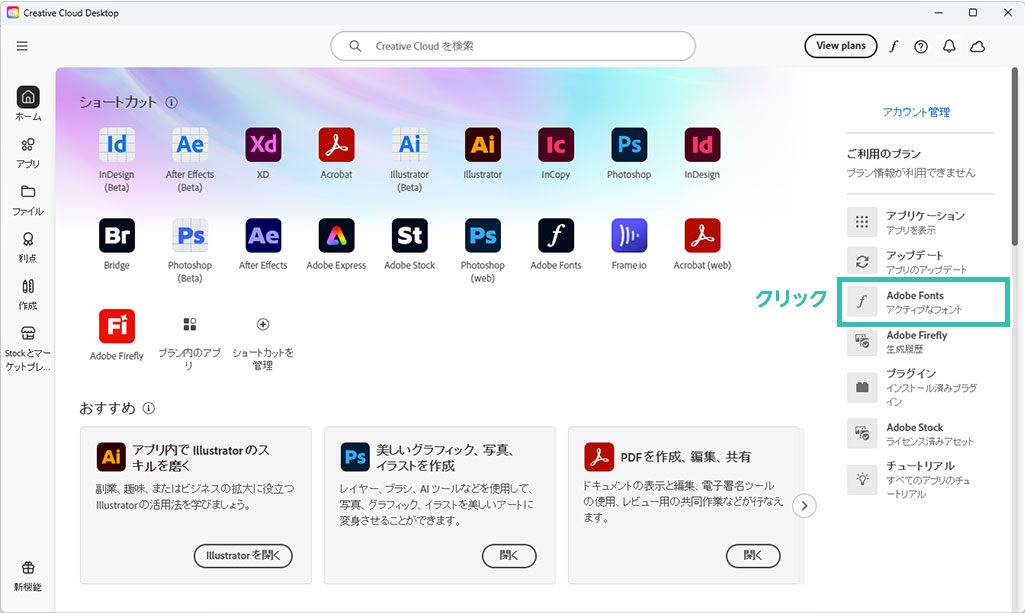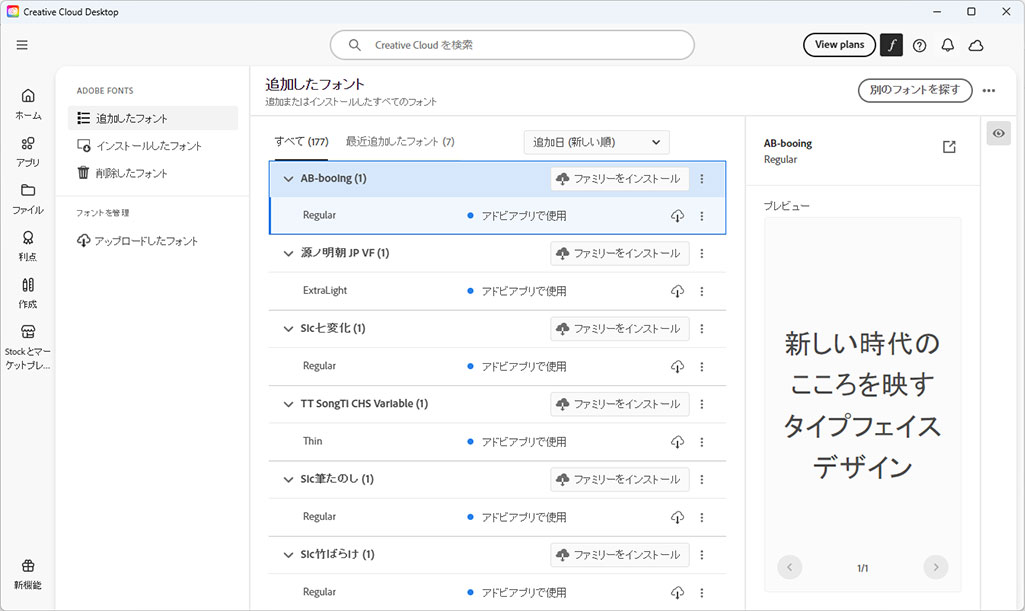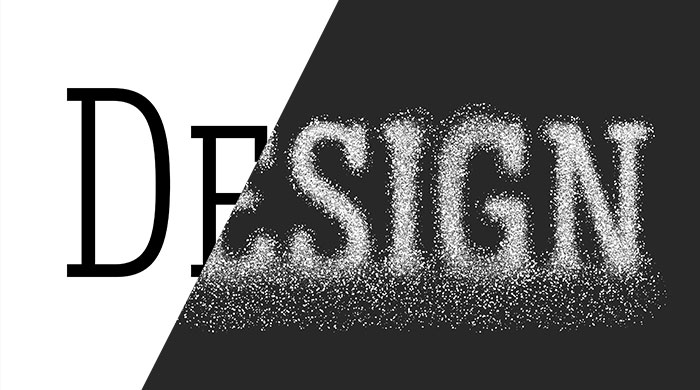Adobe Photoshop(フォトショップ)でフォントを追加・管理する方法をフォトショ初心者の方に詳しく解説します。Adobe Fontで使えるフォントをフォトショップ上で追加・管理ができます。
Photoshopで文字表現の幅を広げられたい方にオススメのコンテンツですよ。
この記事の目次
それではPhotoshopでフォントを追加する方法を解説します。
未導入の方はAdobe公式サイトから導入できます。(7日間の無料体験が可能)
なお、AdobeCCのプランはコチラの記事で徹底解説しています。
Photoshopからフォントを追加する
AdobeFontsからフォントを追加する
左メニューのフィルターでフォントの絞り込みができます。[ 言語および文字体系 ] 、[ 自分のフォント ] 、[ フォント技術 ] 、[ 分類 ] 、[ 書体の属性 ] などで絞り込みができます。サンプルは言語および文字体系に [ 日本語 ] 、フォント技術の [ バリアブルフォント ] にチェックを入れました。
フォントをクリックするとフォントの詳細画面が表示されます。
サンプルは [ 源ノ角ゴシックJP ] を追加しました。
お気に入りのフォントを表示
よく使うフォントはお気に入りに登録しておくと便利ですよ。
CreativeCloudDesktopでフォント管理
フォントの管理はAdobe Creative Cloud Desktopを使えば簡単にできます。
単なる文字や写真を超短時間で全く違った表現にできる高品質なエフェクトです。
全て商用利用可能!
制作時間の短縮と作品のクオリティアップを重視したい方に超オススメのフォトショエフェクトです。
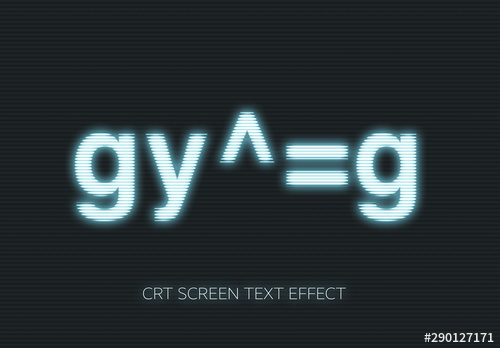
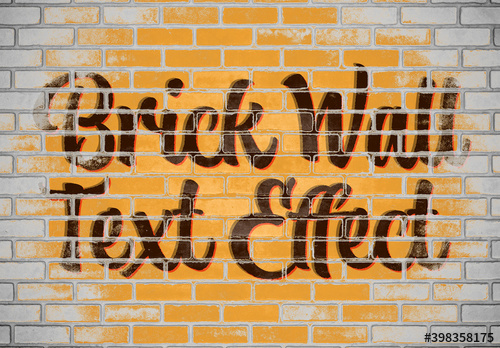



もちろん文字だけでなく様々なグラフィックに適用可能!全て商用利用可能です。
以上、アドビPhotoshop(フォトショップ)でフォントを追加・管理する方法でした。
Adobe Fonts(アドビフォント)で使えるフォントがフォトショの文字パネルから簡単に追加できます。Photoshopの文字パネル上、またはAdobe Fontsのサイト、どちらでもフォントの追加ができます。お好みで使い分けてください。
クリエイティブはフォント一つで印象が大幅に変わります。適したフォントを使えば一気にクリエイティブの品質が向上するので、Adobe Fontsでフォントの選定を行う事をオススメします。
ではまた!
Photoshopでテキストエフェクトをゼロから自作する方法、そして1分で超高品質で商用利用可能なテキストエフェクトが作れるPSD素材の使い方と作例を解説しています。
ロゴデザイン、Webデザイン、バナーデザイン、各種DTPデザイン、UIデザイン、ポートフォリオ制作等。幅広いクリエイティブに活用できる内容です。
1分で高品質なエフェクトが作れるPSD
1分で超高品質なテキストエフェクトが作れるPSD素材です。
全て商用利用可能!
劇的にクリエイティブを効率化できる素材を活用してみませんか?
テキストエフェクトを自作
Photoshopを使いこなして様々な質感のテキストエフェクトを作る方法を解説しています。
気になるサムネイル画像をクリックすればメイキング記事にジャンプします。
フォトショ基本操作





















バナーやUIをデザイン






様々な質感を再現








写真の雰囲気を激変させる























便利な画像加工テクニック




















機能追加・その他の機能










フォトショップのお困りごと








画像を激変!エフェクトPSD








その他Photoshop用の素材